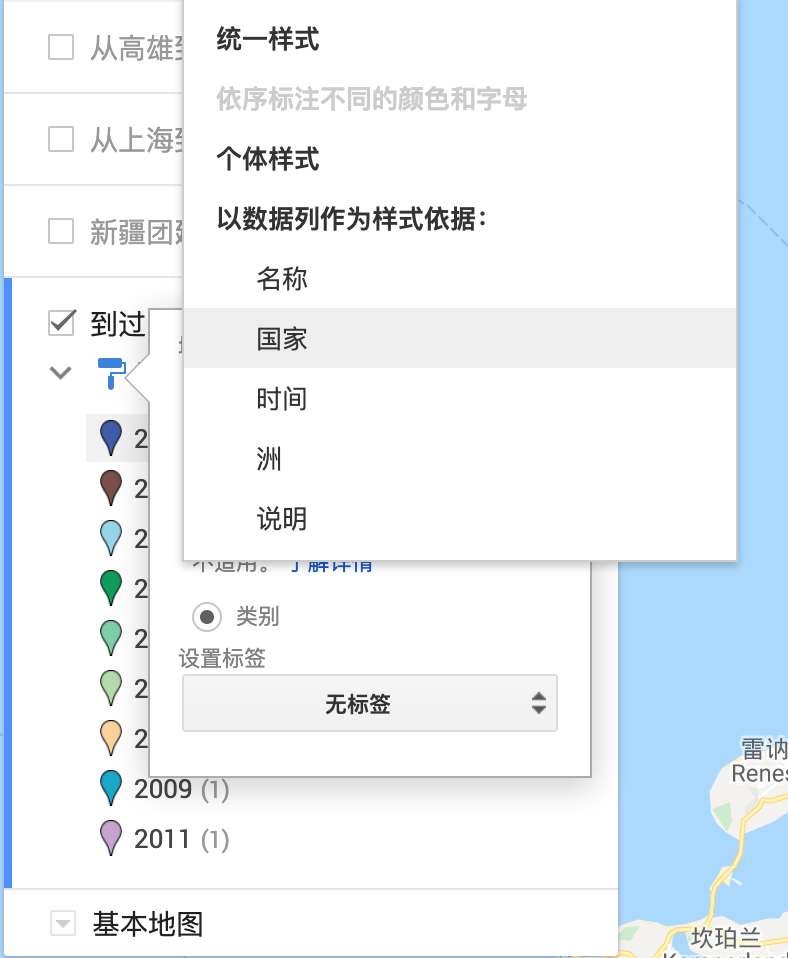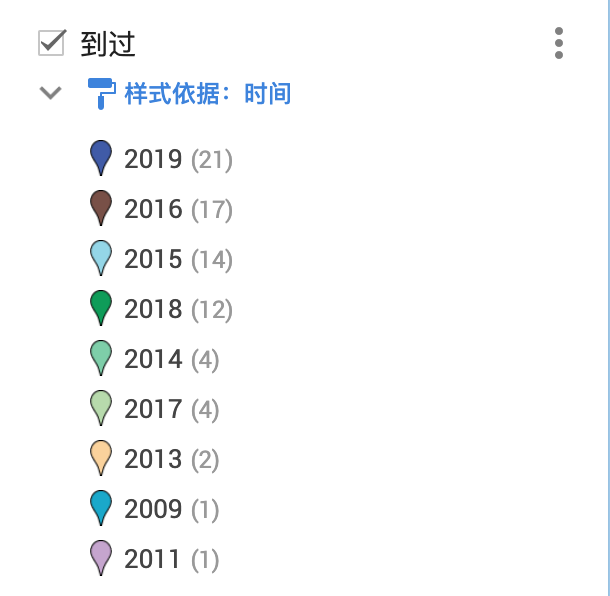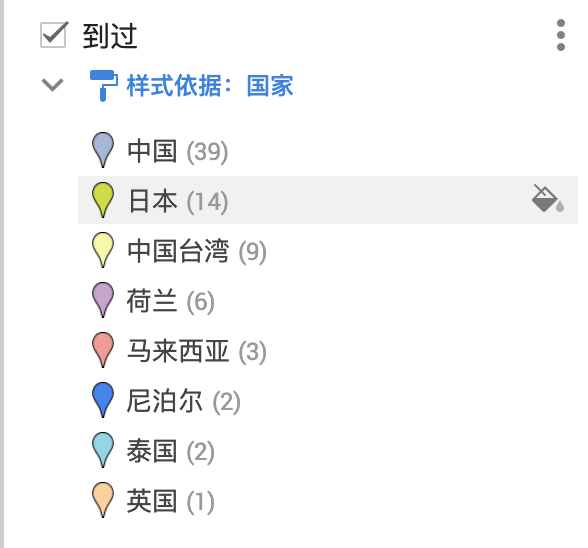作为一个(前)互联网从业者我竟然是一个「APP黑洞」,只要系统提供的自带功能满足需求的情况下就绝不下载/注册任何一个多余的APP,比如一直使用苹果自带输入法,一直使用谷歌地图来记录自己的旅行足迹(2014年开始)。
如果都跟我一样那些应用开发者就做不下去了。
今天上传近两年的旅行新数据时又研究解锁出了一些高阶新姿势。
做旅行足迹时我想要的是:
- 我每年分别去过哪几个地方?(年度统计
- 我去过哪几个国家?
- 我去过哪几个洲?
- 自驾游线路怎么装逼?
- 跨长距离的火车线路怎么装逼?
可能还有些人希望:
- 关联旅游的照片集?
- 关联在语雀(穷游/携程等)上写的一篇游记攻略怎么关联?
谷歌地图的MyMaps定位是用来做行程规划的,比如美食地图、咖啡馆地图、书店地图,提前计划好每日步行或驾车路线,等到出行的时候切换成对应的地图,把自己置身在标记好的地图里。
但用来做个人旅行足迹也是棒棒的:
Step1. 创建地图
首先打开Google并登陆,打开网址 https://www.google.com/maps/d/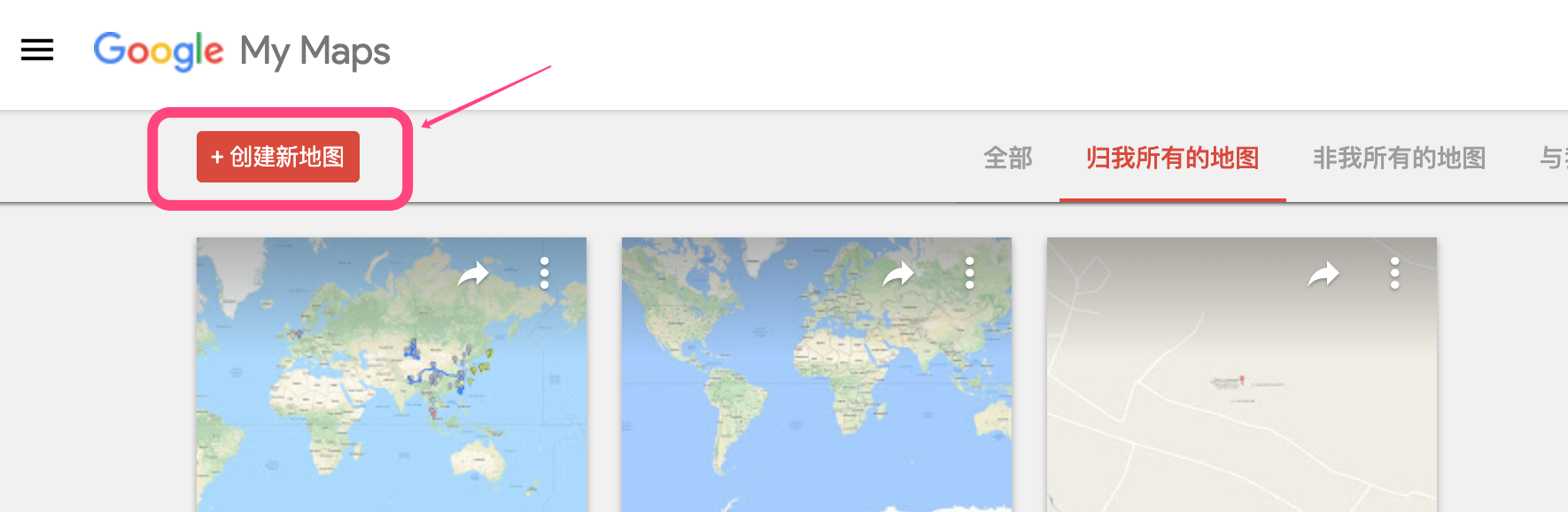
创建一张新地图,默认生成的一张“未命名的地图”,点击标题文字修改标题和说明。改个酷酷的名字比如:世界在我脚下。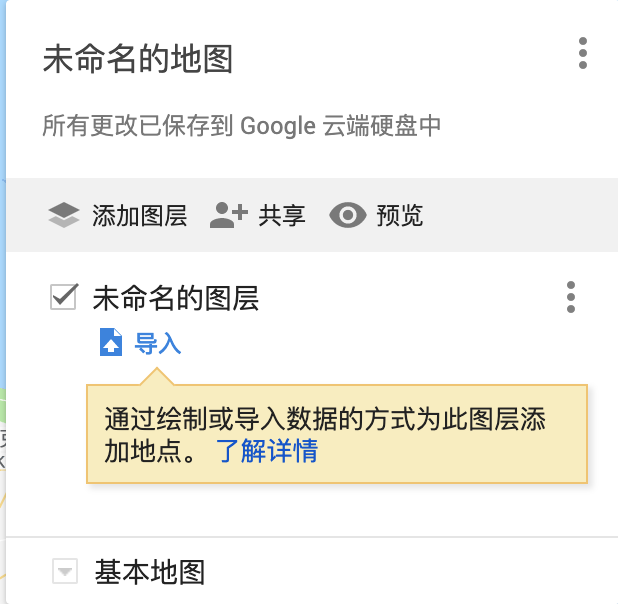
地图创建完之后默认会创建一个图层。可以通过导入数据的方式或者搜索地址添加地点(如下图所示)。这个地点就可以是我们所有去过的地方了。
搜索地址出现后【添加至地图】
Step2. 编辑数据
数据是集合的关键。打开图层的【打开数据表格】,默认创建数据只有名称和说明。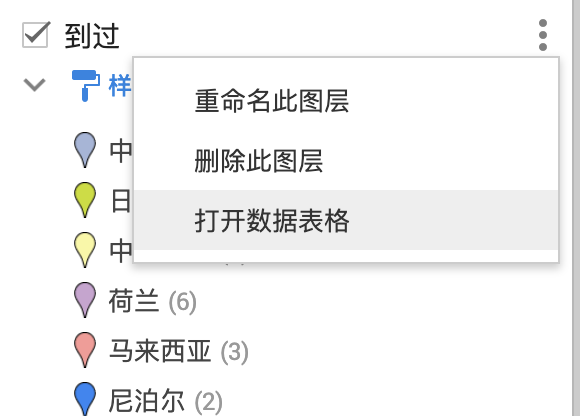
增加自定义列数据:城市,国家,年份,洲。这里还没有发现什么快捷方式只能一个一个手动黏贴输入。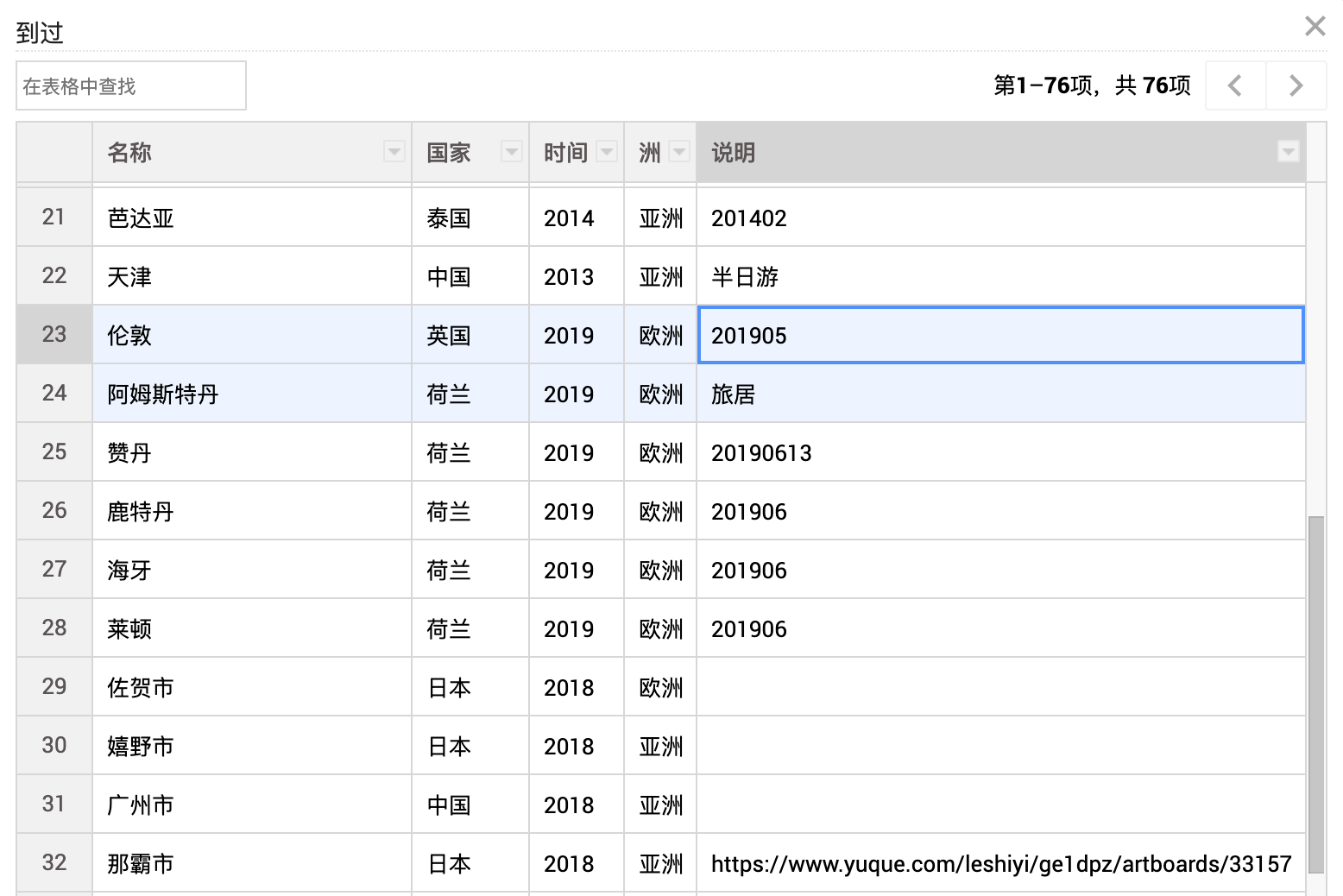
技巧1. 按照列划分统计绘制数据
技巧2. 添加关联照片、游记
【说明】列里可以输入各类链接。比如【那霸市】关联了语雀上传的画板链接。点击地点卡片就可以链接到。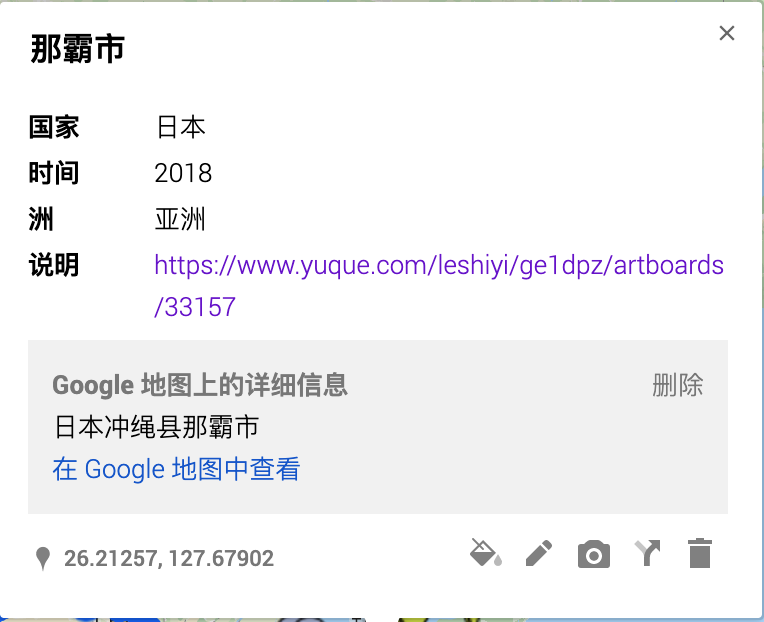
【Google 地图上的详细信息】可以点击删除,不展示。
点击右下角【📷】图标添加照片和视频。而且可以关联GooglePhotos!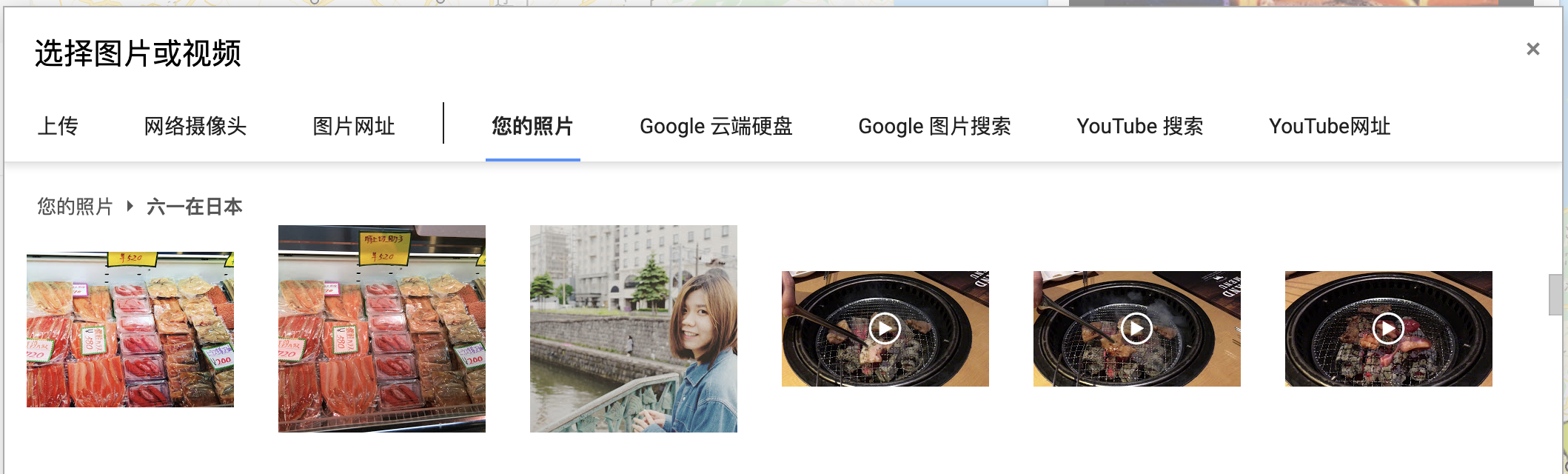
卡片就变成这样啦!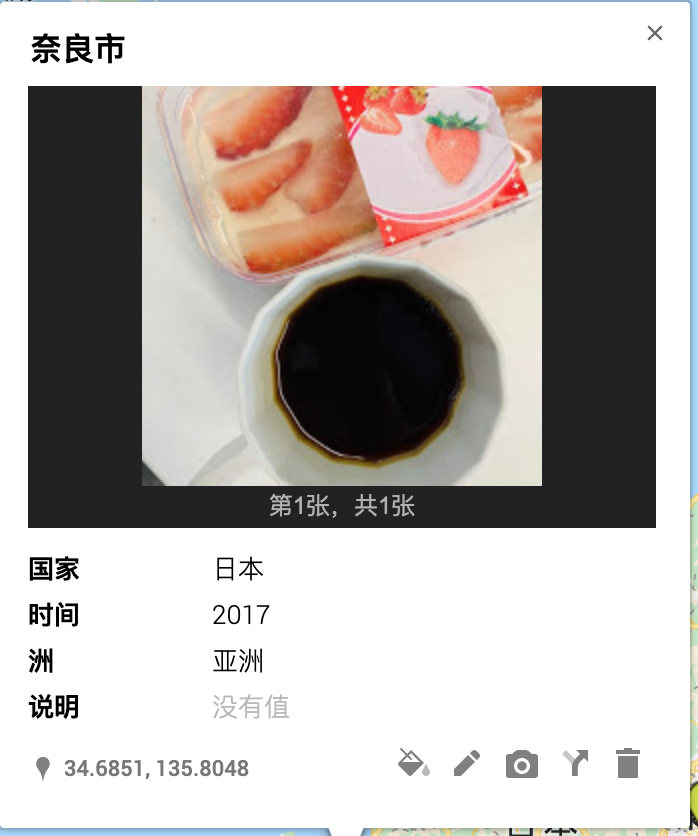
技巧3. 绘制路径
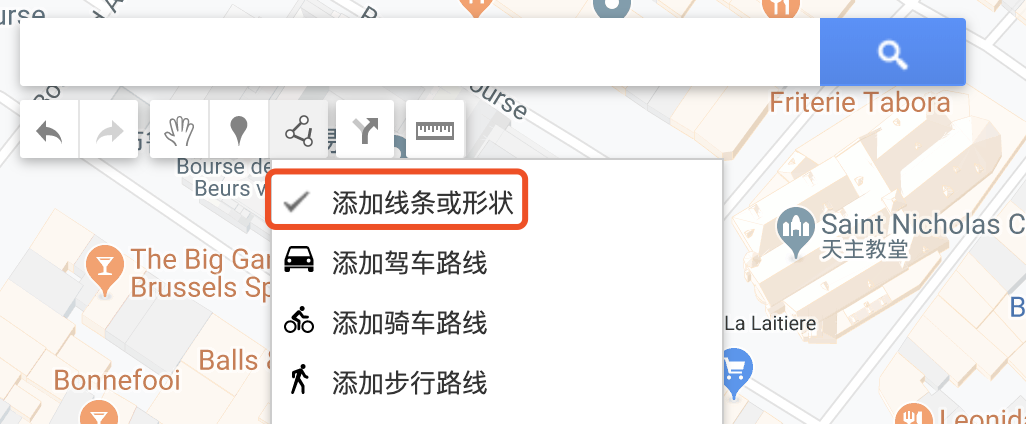
点击地图上标注的地点就能连成线。线路也可以增加游记、照片、视频
Step3. 添加自驾游路线
除了绘制路径,还能添加驾车/骑车/步行路线。点击之后自动创建一个路线图层。同样点击标题名字之后可以改名。
只需要输入目的地,地图会规划好线路。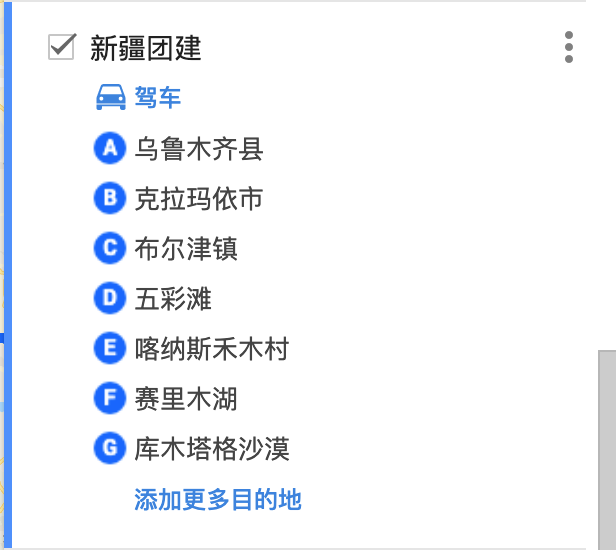
Step4. 创建图层
做完上面几个步骤基本上不需要创建图层了。
悲催的是图层上限10个,路径绘制并不消耗图层。但是自驾游的线路是一个单独图层,如果图层满了就不能创建自驾游线路了(这个地图也不是无所不能)。
其他功能
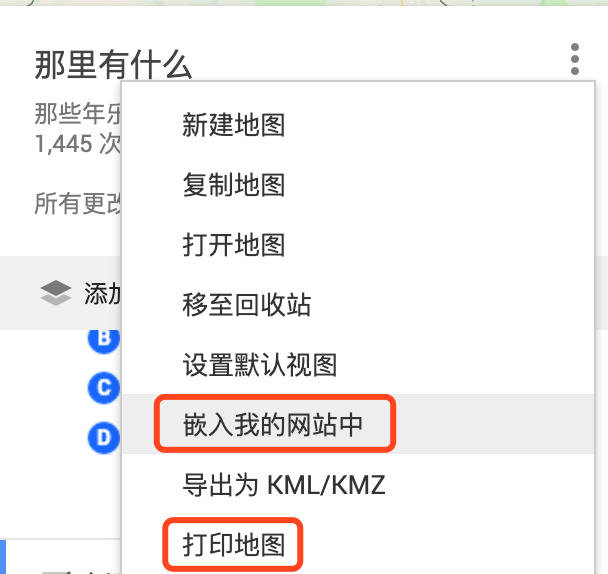
嵌入自己的博客
最早就在因为要给自己的博客增加地图才开始用的。
打印地图
题图就是用打印模式,横向打印绘制而成。在打印时只显示需要打印的图层隐藏不需要打印的图层。可以单独打印出自驾游的线路图。
分享设置
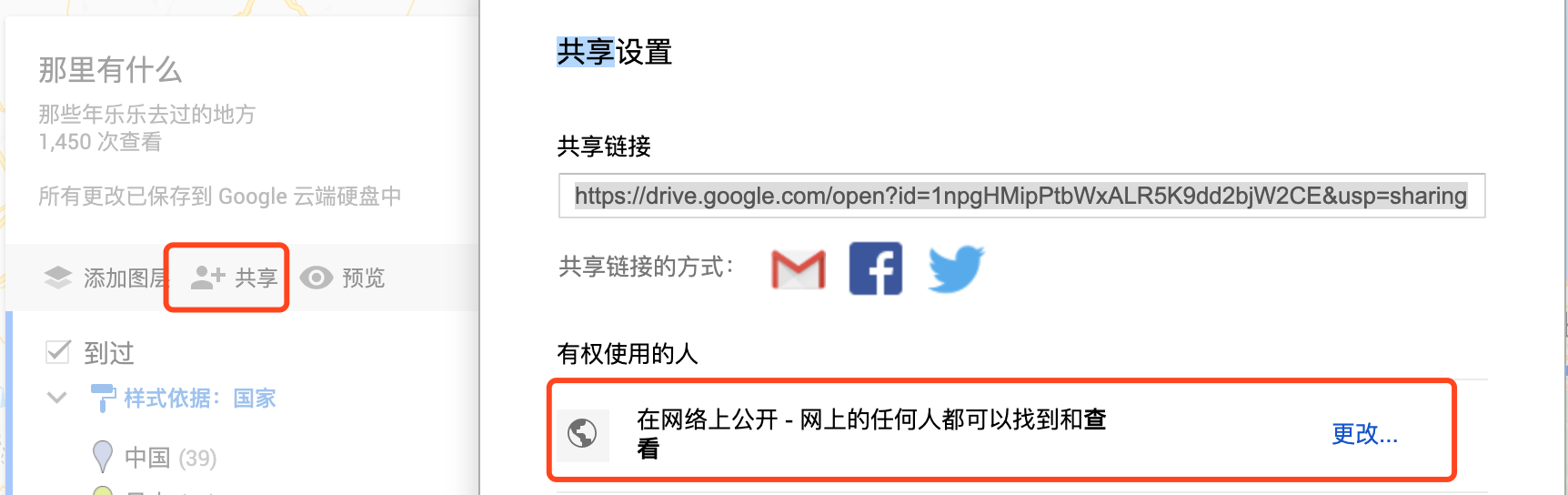
设置成公开,只查看无法编辑模式。
https://drive.google.com/open?id=1npgHMipPtbWxALR5K9dd2bjW2CE&usp=sharing
旅行跟别的消费品一样不值得炫耀,但买一个包的成就感和走过欧洲历史的成就感是无法相提并论的(花的钱可能差不多),或者极光。而历史和极光并不是生活在那里的人创造的,是时间,是大自然。
村上春树在越南转机去老挝时当地人问他“老挝到底有什么东西,是越南没有的呢?(你非去不可呢?)”他答不上来。他写到「你瞧,我不正是为了寻找那个“什么”,这才要动身赶到老挝去吗?而这,不就是所谓的旅行?」